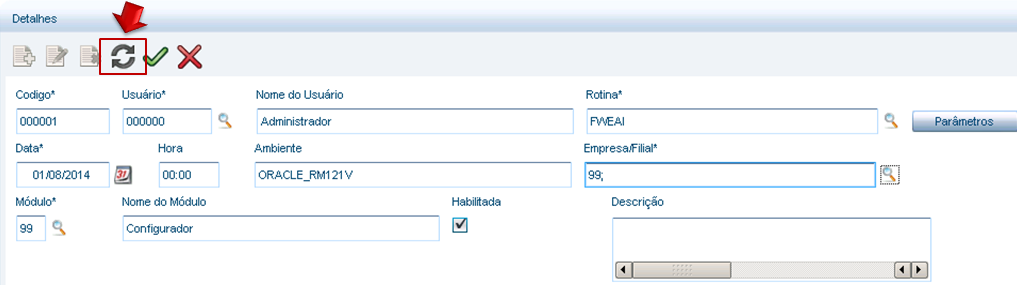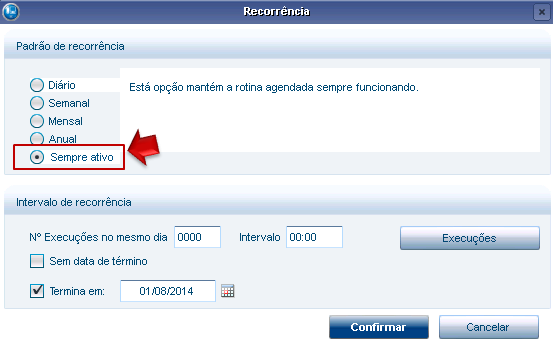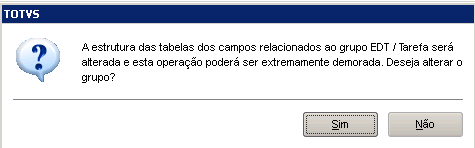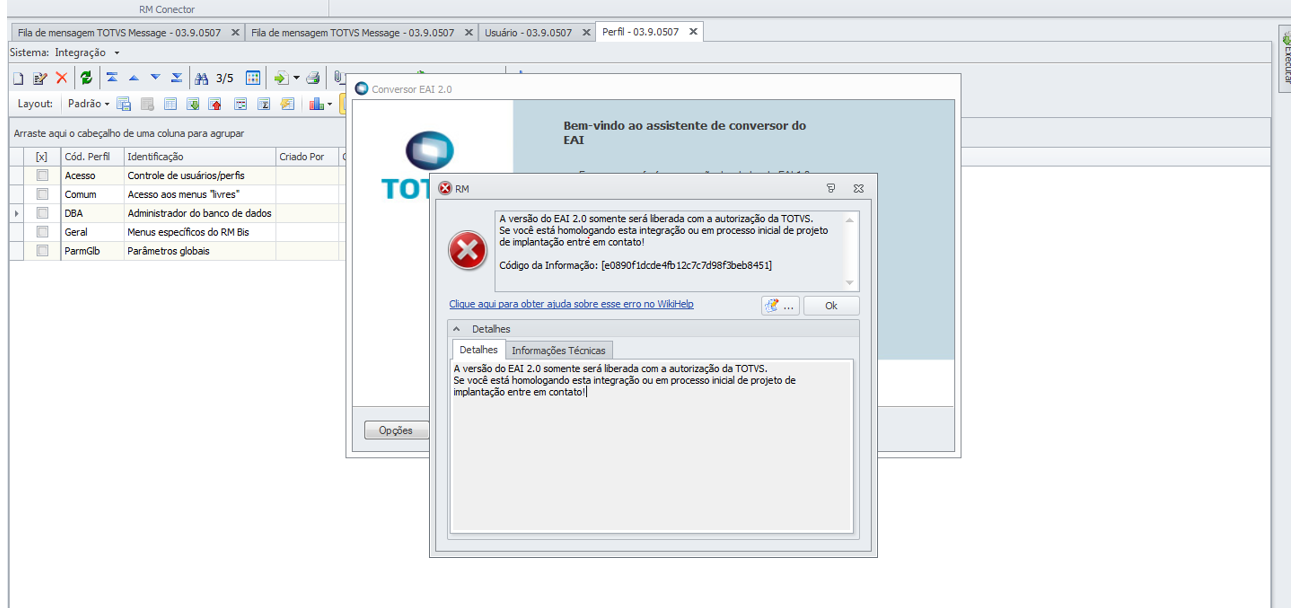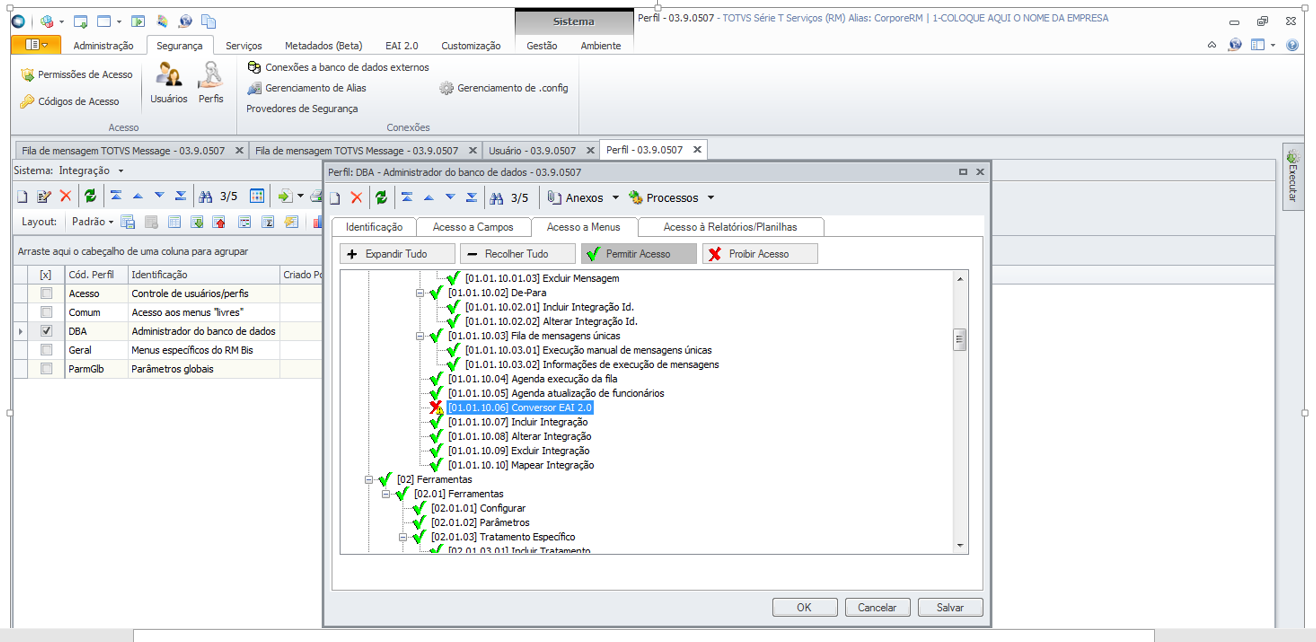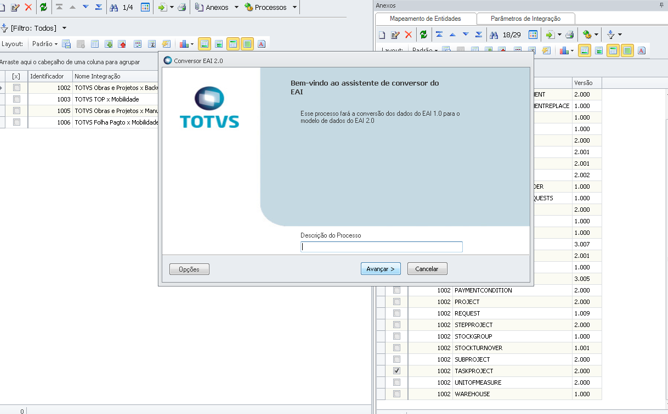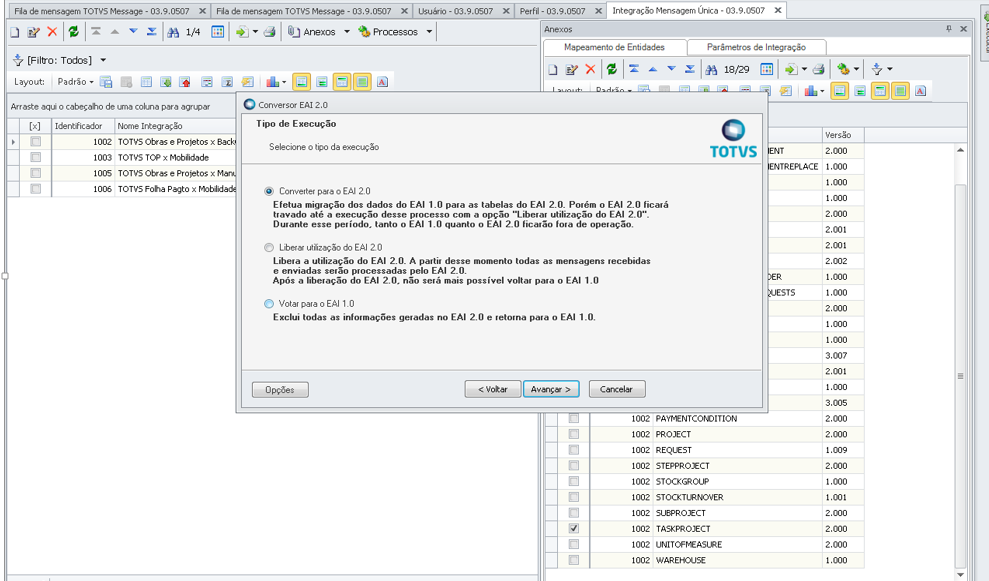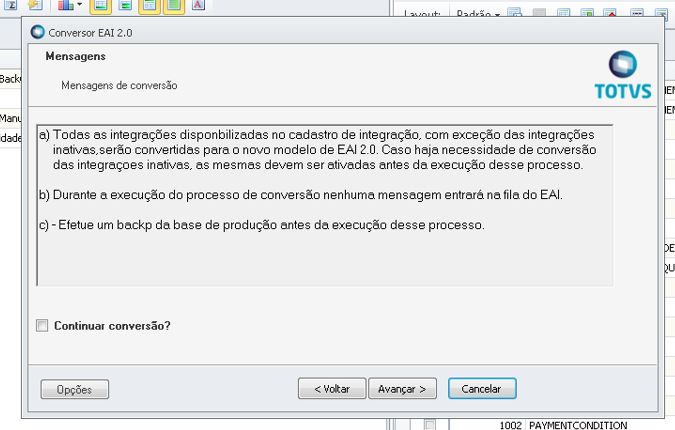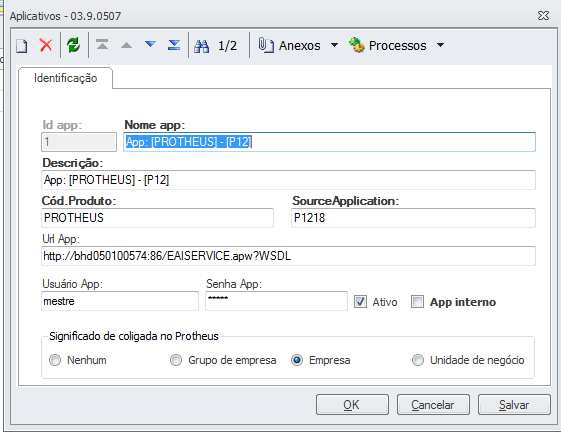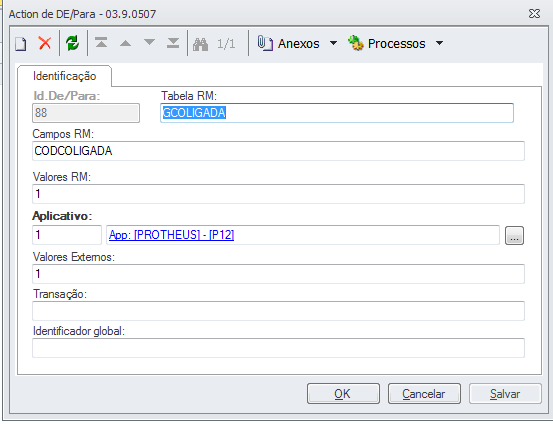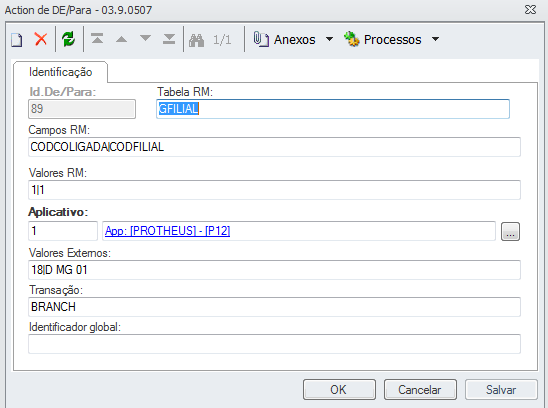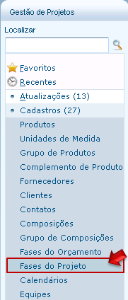A partir da versão 12.1.17 a Integração TOTVS Obras e Projetos x BackOffice Protheus tem uma nova versão do EAI 2.0 na estrutura de sincronismo baseada em Mensagem Única. A mensagem única tem o objetivo de padronizar as integrações com os produtos TOTVS, fazendo com que os produtos trabalhem com mensagens XML únicas, evitando dessa forma, o processo de transformação de mensagens.
| Deck of Cards |
|---|
|
| Card |
|---|
| id | 1 |
|---|
| label | Configuração |
|---|
| title | 1 |
|---|
|
Esta documentação não fará o detalhamento da instalação do Backoffice Protheus . Ele orientará apenas a configuração do mesmo para integrar com o Totvs Obras e Projetos RM .Para seguir as configurações descritas abaixo é importante que já se tenha o ambiente Protheus instalado.
BackOffice Protheus : a partir da versão 12.1.0.17 RM : A partir da versão 12.1.17 |
| Card |
|---|
| label | Agent/Agendamento - Protheus |
|---|
| Cadastrando Agent e Agendamento 1 – Para cadastrar o Agent acesse: Protheus.exe / SIGACFG / Ambiente / Schedule / Schedule. 
2 – Selecione a opção Cadastro, dentro de Agent. 
3 – Na tela de cadastro do Agent, selecione a opção de adicionar um agente padrão. 
Será incluído automaticamente um agente, com todas as informações preenchidas. 
4 – Para cadastrar o Agendamento, Selecione a opção Cadastro, dentro de Agendamentos. 
5 – Na tela de cadastro do agendamento, clique em incluir para adicionar um novo registro. A maior parte das informações serão preenchidas automaticamente, sendo necessário apenas informar: - Rotina: FWEAI
- Empresa/Filial: clique na lupa ao lado do campo para selecionar as empresas/filiais desejadas.
Após informar estes dados, clique no botão Recorrência.
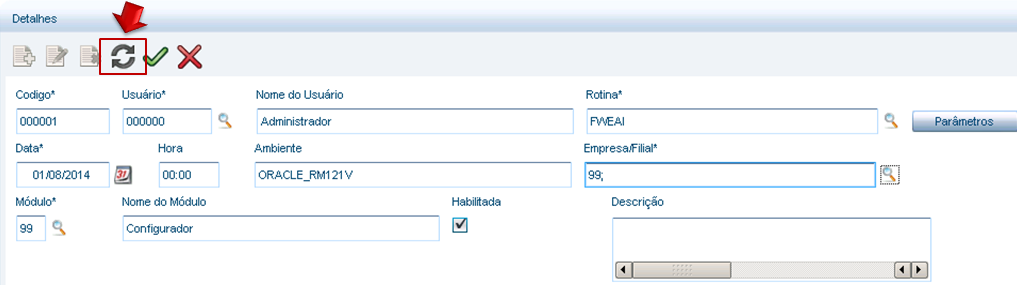 No Padrão de recorrência, selecione a opção “Sempre ativo”. 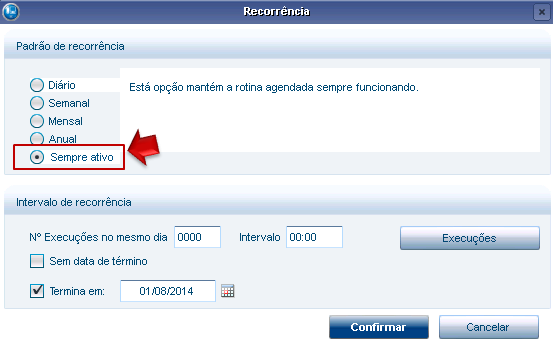
Confirme e salve as alterações.
|
| Card |
|---|
|
1 – Acesse: Protheus.exe / SIGACFG / Ambiente / Schedule / Adapter EAI. 
2 – Clique em incluir e cadastre os adapters relacionados abaixo. Nota: Para todos os adapters os campos listados a seguir devem ser preenchidos com o mesmo valor: - Mensagem única: sim
- Método: Sincrono
- Operação: Todos
- Canal: EAI
Para visualizar as informações dos adapters a serem cadastrados acesse o link Adapters de Integração RM - EAI 2.0 |
| Card |
|---|
| label | Campo EDT - Protheus |
|---|
| 1 – Acesse: Protheus.exe / SIGACFG / Base de Dados / Dicionário / Base de Dados 
2 – No menu à esquerda acesse: Empresa / Dicionário de Dados / Grupo de Campos

3 – Pesquise pelo campo EDT/Tarefa.

Após selecione e edite o registro. 
4 – Informe o valor 50 no campo Tamanho. Após confirme a alteração. 
5 - Confirme as duas mensagens seguintes para alterar o grupo. 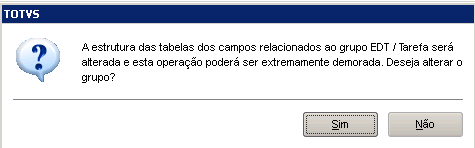

6 – Atualize a base de dados.

7 – Clique em Avançar. 
Selecione a linha “014 – Edt / Tarefa [ALTERADO]”, e clique em Avançar. 
Aguarde a atualização do dicionário de dados. 
Após o processo ser finalizado o tamanho do campo terá sido alterado.
|
| Card |
|---|
| label | Parâmetros Integração - Protheus |
|---|
| 1 – Acesse: Protheus.exe / SIGACFG / Ambiente / Cadastros / Parâmetros 
2 – Clique em Pesquisar. 
Informe o nome do parâmetro e clique em Procurar. A pesquisa irá retornar o parâmetro

Segue abaixo a listagem dos parâmetros que devem ser configurados:
| Parâmetros EAI |
|---|
| Nome | Descrição | Valor |
|---|
| MV_EAIURL2 | Endereço do WebService RM | Exemplo: http://bhd000001894:8051/EAIService/IConWSEAIService | | MV_EAIWS | Nome do Client WebSevice do EAI para envio a outro EAI | WSEAISERVICE | | MV_EAIUSER | Usuário para autenticação no RM. | Exemplo: mestre | | MV_EAIPASS | Senha do usuário para autenticação no RM. | Exemplo: totvs | | MV_EAIMETH | Método de envio do EAI para envio a outro EAI. | RECEIVEMESSAGE |
| Parâmetros da Integração |
|---|
| Nome | Descrição | Valor | | MV_PMSITMU | Habilita integração com o TOTVS Obras e Projetos através da mensagem única TOTVS. | 1 | | MV_INTPMS | habilita integração de Gestão de Projetos para outros módulos do Protheus. | S | | MV_INTLOG | Habilita arquivo de log. (Parâmetro opcional) | Exemplo: 1 | | MV_INTPATH | Caminho do log do EAI. (Parâmetro opcional) | Exemplo: \logs\EAI\ | | MV_INTCAL | Calendário padrão a ser utilizado na criação do projeto. | Exemplo: 001 | | MV_SLMNATR | Natureza padrão do Título a Receber. | Exemplo: 03 | | MC_SLMNATP | Natureza padrão do Título a Pagar. | Exemplo: 02 | | MV_SLMNTPV | Natureza padrão do Pedido de Venda. | Exemplo: 03 | | MV_SLMCOND | Condição de pagamento padrão. | Exemplo: 01 | | MV_SLMTS | Tipo de Saída (TES) padrão. | Exemplo: 501 | | MV_SLMPROP | Produto padrão da despesa avulsa (título a pagar) | Exemplo: 15 | | MV_SLMCOMP | Define o nome do usuário comprador default para alçada/WS |
| | MV_SLMPRER | Define o prefixo dos títulos a receber | Exemplo: REC | | MV_SLMPREP | Define o prefixo dos títulos a pagar. | Exemplo: PAG | MV_PRJINIC | Define a fase em que os projetos importados do TOTVS Obras e Projetos serão criados. | Exemplo: 06 |
|
| Card |
|---|
| Para utilizar o conversor EAI2.0 é importante considerar algumas premissas importantes: - O ambiente a ser convertido deverá estar na versão do EAI 1.0; caso esteja em stored procedure por exemplo é importante converter primeiro para o EAI 1.0 e somente depois rodar o conversor do EAI2.0.
- É necessário ter script que autoriza a conversão e o mesmo é disponibilizado apenas pela Totvs.
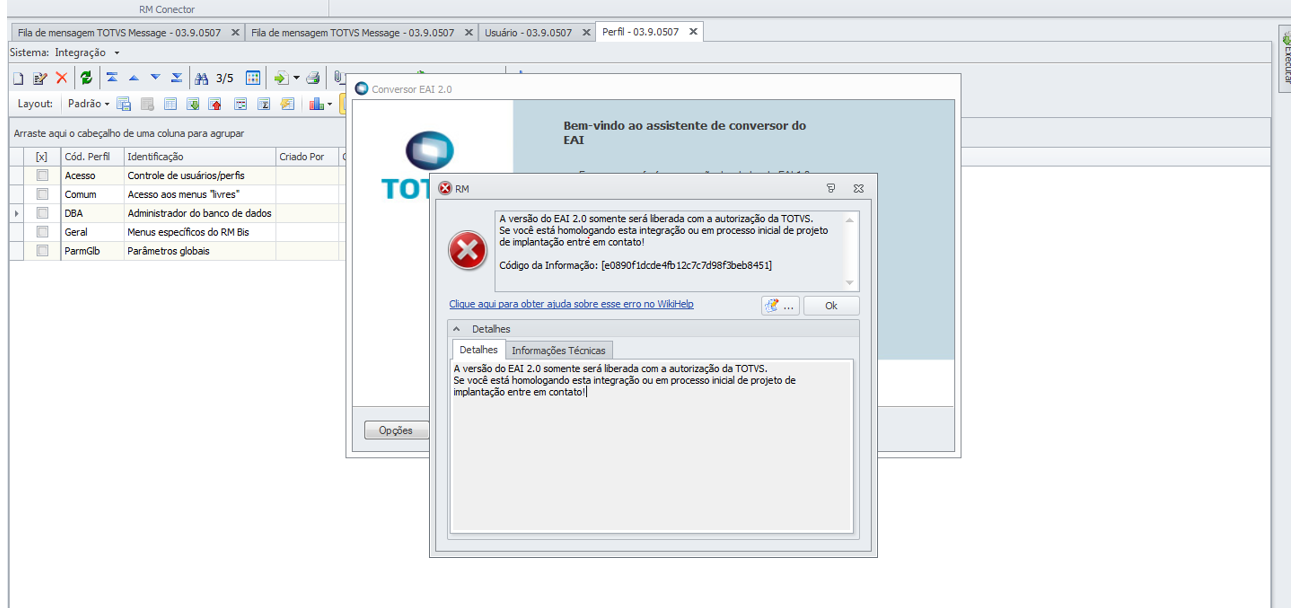
- É necessário dar permissão ao usuário para executar o conversor.
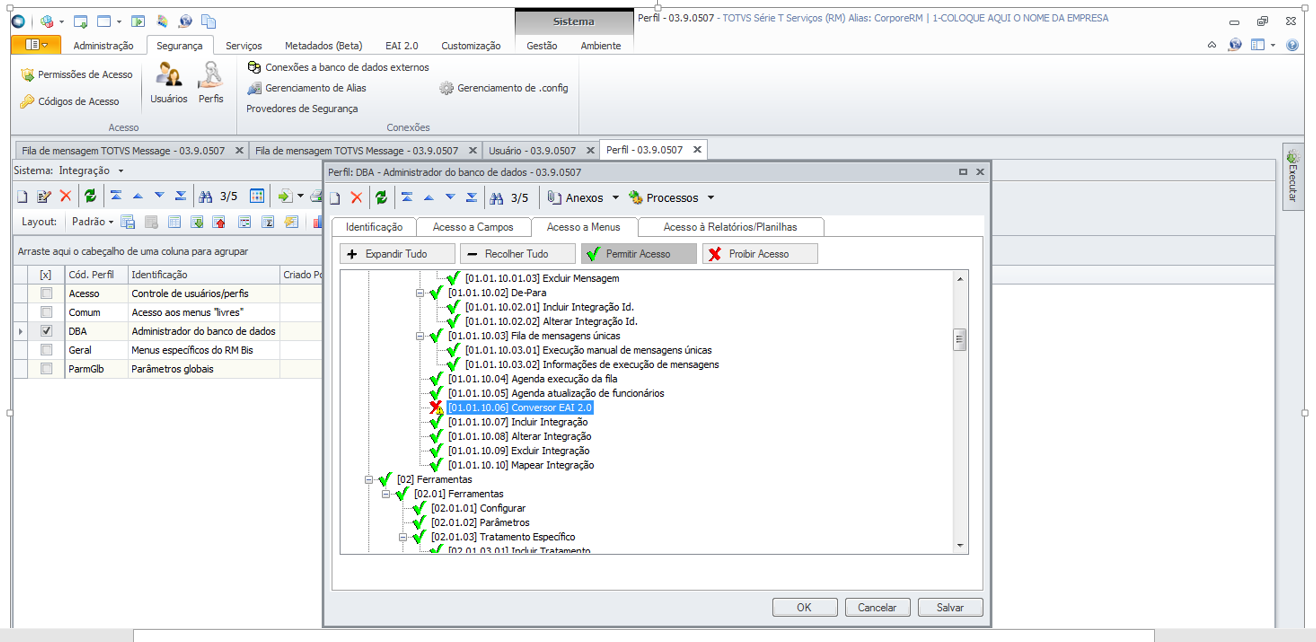
Atendendo estas premissas será possível iniciar a conversão.
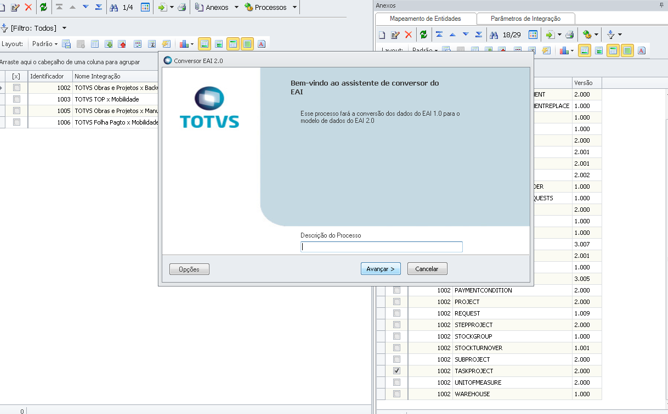
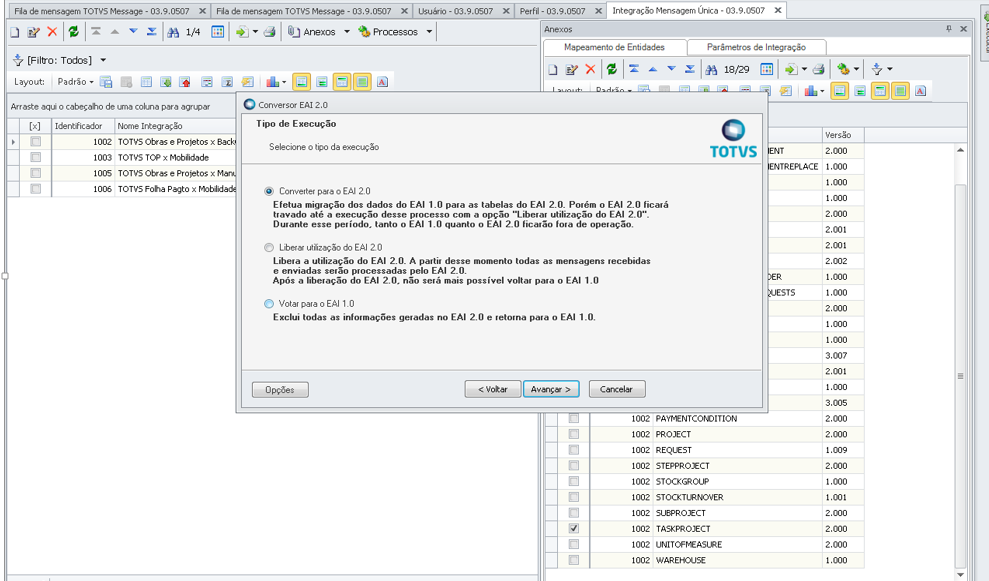
Importante verificar as observações do conversor antes de executar o mesmo. 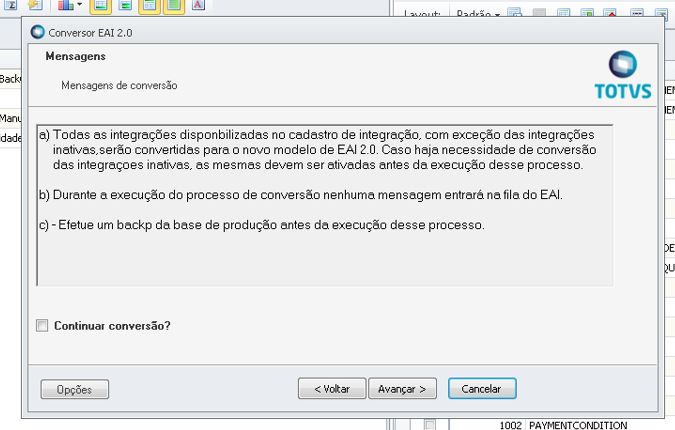
Selecione as integrações que serão convertidas e informe o sourceaplication de cada uma. 
clicar em OK e verificar o Log.

|
| Card |
|---|
| Após a execução do conversor EAI2.0 é habilitado no RM no Modulo Integrações a aba EAI2.0. 
Na aba Aplicativos é necessário informar : Nome do app = nome do aplicativo. Descrição do aplicativo Codigo do Produto = PROTHEUS SourceAplicattion = Nome do enviroment do ambiente Protheus seguido pelo codigo da Empresa do Protheus. Usuário e senha do aplicativo Habilitar flag "Ativo" Definir como está configurado a coligada no Protheus (Grupo de Empresa ou Empresa ou Unidade de Negócio) 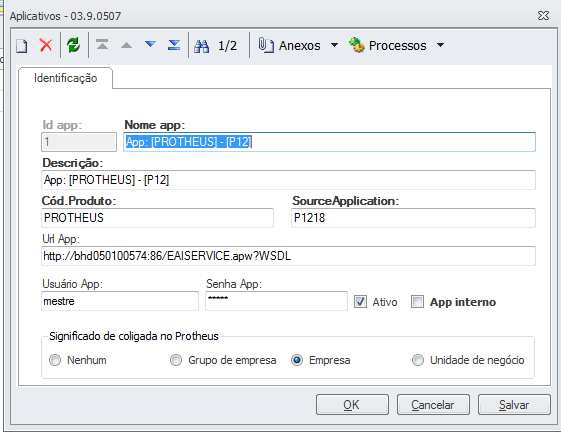
Cadastrar também um aplicativo para o RM 
|
| Card |
|---|
| label | De-para - Protheus/RM |
|---|
| Na aba DE-PARA é necessário criar manualmente o de -para para coligada e filial tanto no RM como no Protheus RM GCOLIGADA 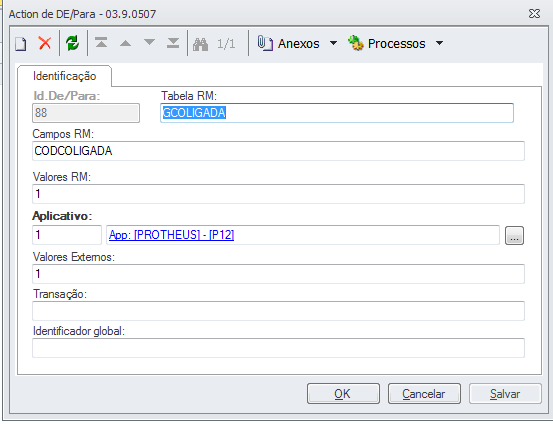
GFILIAL 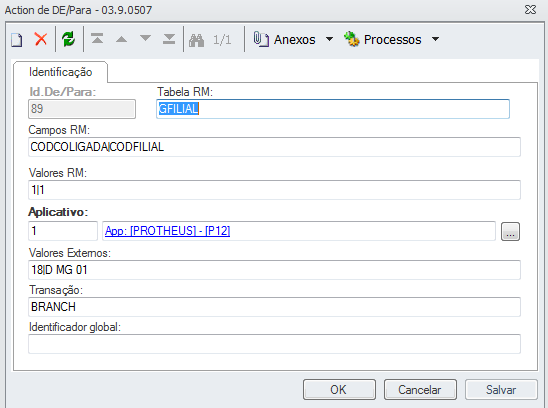
PROTHEUS 
|
| Card |
|---|
| label | Fase do Projeto - Protheus |
|---|
| 1 - Para criar a fase do projeto acesse: Protheus / SIGAPMS / Atualizações / Cadastros / Fases do Projeto 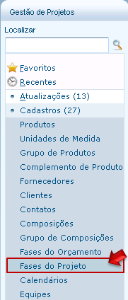
2 - Clique em "Incluir" para adicionar um novo registro. 3 - Preencha os dados como mostrado abaixo. Nota: exceto pelo código, os parâmetros devem ser configurados expressamente como mostrados abaixo. 







|
|